Door delen van een tekst te markeren kun je specifieke zinnen of zinsdelen benadrukken of de aandacht van je bezoeker ergens heen trekken. Hoewel het mogelijk is om tekst schuingedrukt of dikgedrukt te maken of de tekstkleur te veranderen, biedt de blok editor vooralsnog geen standaard opties om tekst te markeren. Maar het kan wel! Hieronder leggen we twee manieren uit voor tekst markeren in WordPress.
Tekst markeren in WordPress: 2 methodes
Methode #1: Tekst markeren met HTML
Open de pagina of het blogbericht waar je tekst wilt markeren in de blok editor. Selecteer de paragraaf met de tekst.
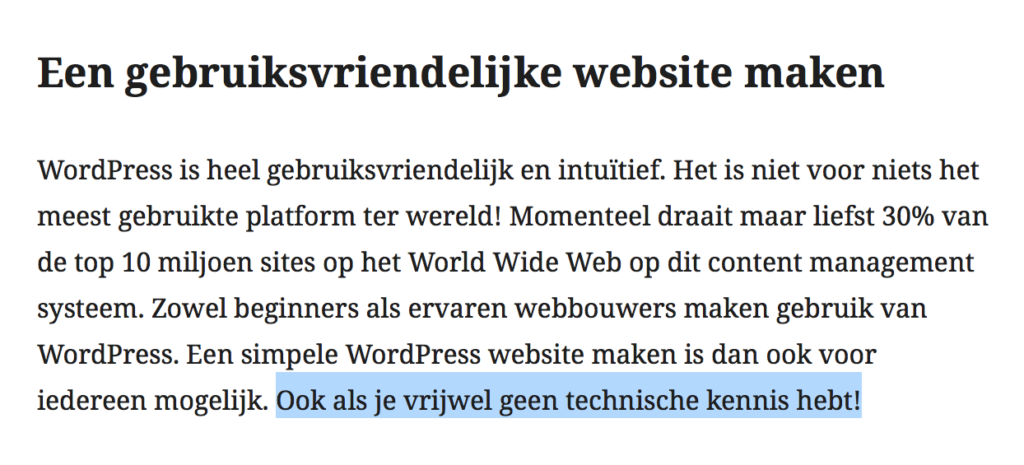
Klik vervolgens op het icoontje met de drie bolletjes in de gereedschapsbalk.
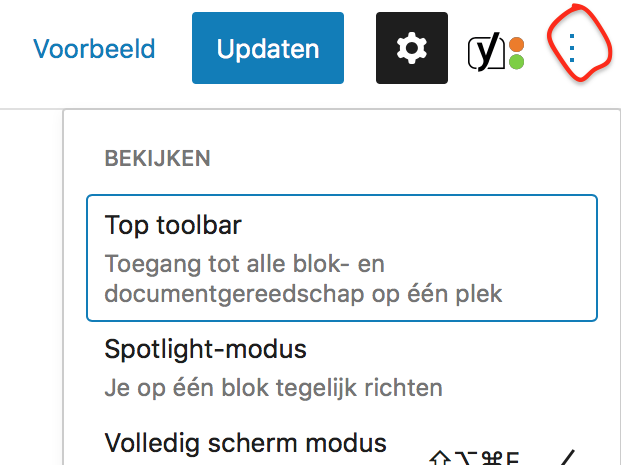
Selecteer Code editor (in plaats van Visuele editor).
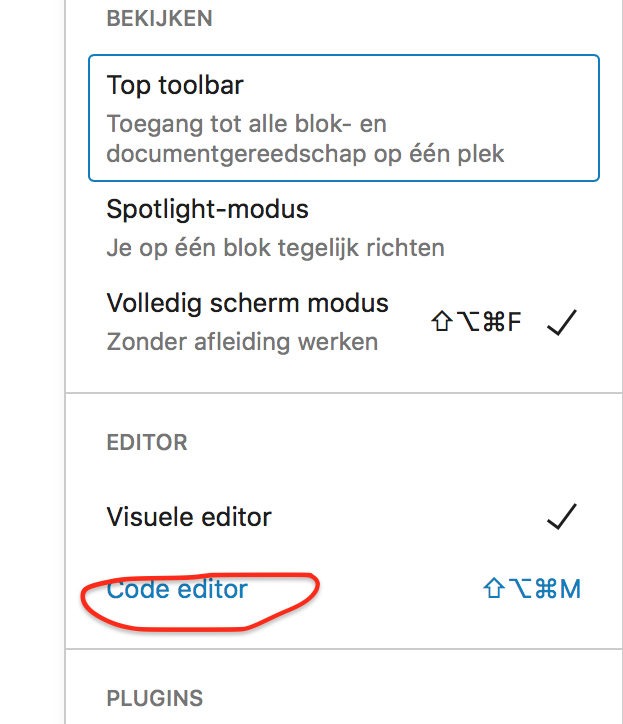
Je ziet nu de HTML code van de tekst. Zet nu de <mark> tags om de tekst die je wil markeren. Zo dus:
<mark>gemarkeerde tekst</mark>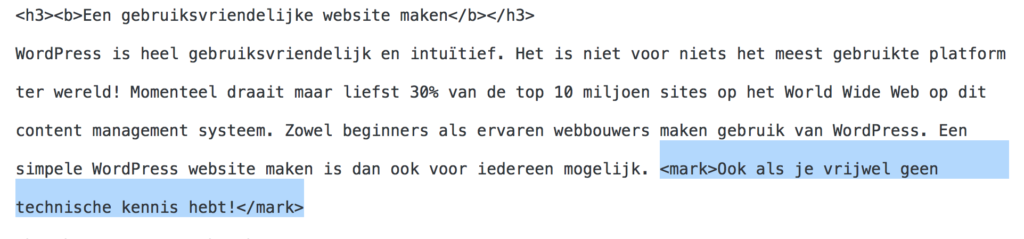
Sla de wijzigingen op. Je kunt nu terugschakelen naar de Visuele editor. Bekijk aan de front-end hoe het eruit ziet.
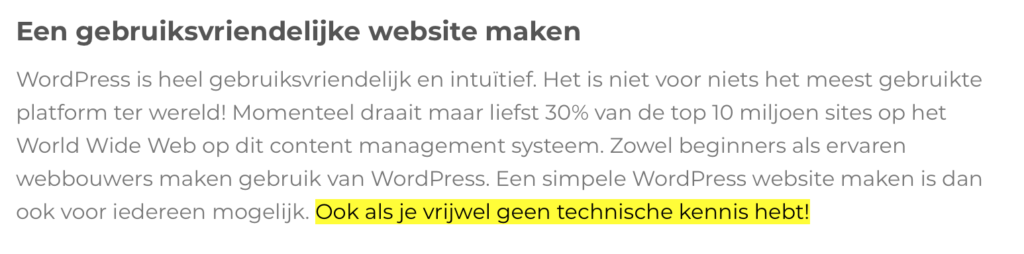
Bevalt de kleur niet? Dan kun je die veranderen door custom CSS toe te voegen bij Weergave > Customizer > Extra CSS.

Vergeet niet op ‘Publiceren’ te klikken!
Methode #2: Tekst markeren met een plugin
Als je liever niet in de code wilt rommelen of vaker tekst wilt markeren, kun je beter een WordPress plugin gebruiken. Er zijn verschillende plugins waarmee je dit kunt doen; voor dit voorbeeld gebruiken we de Advanced Editor Tools plugin, welke meer opmaakmogelijkheden toevoegt aan de standaard blok editor van WordPress. Zodra je de plugin geïnstalleerd en geactiveerd hebt, open je de pagina of het bericht waar je tekst wil markeren. Selecteer de tekst die je wil aanpassen en klik op het pijltje in de gereedschapsbalk. Vanuit het dropdown menu dat geopend wordt, selecteer je de ‘Mark’ optie. De geselecteerde tekst wordt dan gemarkeerd met de standaard kleur. Afhankelijk van je WordPress thema en het kleurenpalet dat je gebruikt, kan dit een andere kleur zijn. Sla de wijzigingen op en bekijk de pagina aan de front-end om te zien hoe het eruit ziet.




